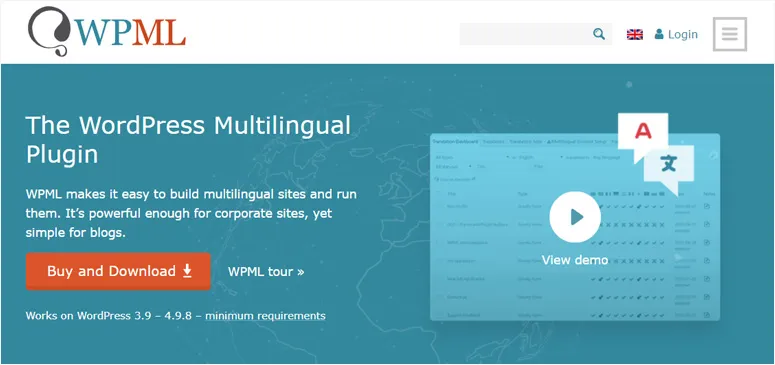
إن WordPress Multilingual Plugin) WPML) هي الاضافة ل ووردبريس الأكثر شيوعًا لإنشاء موقع ويب متعدد اللغات. يسمح لك WPML بترجمة محتوى ووردبريس الخاص بك بسهولة إلى لغات متعددة وتشغيلها بسلاسة على موقعك.
مما يسهل على أي شخص في العالم بدء موقع ووردبريس بلغته.من خلال إنشاء موقع ووردبريس على الويب ، فإنك تجعل المحتوى الخاص بك متاحًا للأشخاص الذين يعيشون في جميع أنحاء العالم ، ولكن هل يستطيع جميع مستخدمي الإنترنت في العالم الاستمتاع به؟ على الاغلب لا. ذلك لأن ووردبريس لا يأتي بالمميزات المطلوبة لإنشاء موقع متعدد اللغات.
لماذا تنشئ موقع ووردبريس متعدد اللغات باستخدام WPML؟
يمكنك استخدام ووردبريس بأي لغة تريدها. من السهل جدًا إنشاء موقع ويب بأي لغة واحدة ، معظم قوالب ووردبريس والإضافات الشائعة جاهزة للترجمة أيضًا مما يسهل على أي شخص في العالم بدء موقع ووردبريس بلغته.
ومع ذلك ، افتراضيًا ، يمكن لـ ووردبريس دعم لغة واحدة فقط في كل مرة. ماذا لو أردت استخدام لغات متعددة على موقع ما لجذب جمهور أوسع بكثير؟
يعمل WPML (اضافة ووردبريس متعدد اللغات) على حل هذه المشكلة عن طريق السماح لموقع الويب الخاص بك بأن يصبح متعدد اللغات. يمكنك استخدام نفس تثبيت ووردبريس لإنشاء محتوى بالعديد من اللغات المختلفة كما يوفر واجهة سهلة الاستخدام لإدارة الترجمات. كما أنه يضيف خيارات تبديل اللغة للمستخدمين.
ترجمة جوجل :
غالبًا ما تحتاج الحكومات والشركات الدولية والمعاهد التعليمية إلى تقديم مواقعها الإلكترونية بلغات متعددة. على الرغم من أن الترجمة الآلية مثل الترجمة من Google هي خيار ، إلا أنها غالبًا ما تكون غير مقبولة لمعظم المؤسسات المهنية. تتمثل إحدى طرق تقديم خيارات لغة متعددة في تثبيت ووردبريس في النطاقات الفرعية لكل لغة. ويأتي هذا بكثير من المتاعب ، حيث سيكون عليك إدارة التحديثات والنسخ الاحتياطي لجميع تلك التثبيتات.
WPML (WordPress Multilingual Plugin) يحل هذه المشكلة من خلال السماح لموقع الويب الخاص بك بأن يصبح متعدد اللغات. يمكنك استخدام نفس تثبيت ووردبريس لإنشاء المحتوى بالعديد من اللغات المختلفة. كما انه يوفر واجهة سهلة الاستخدام لإدارة الترجمات و يضيف خيارات تبديل اللغة للمستخدمين.
ملاحظة: WPML هي اضافة مدفوع ، لكنه الخيار الأكثر شمولاً إلى حد بعيد. هناك سبب وراء استخدام أكثر من 400000 موقع ويب WPML لإنشاء موقع ووردبريس متعدد اللغات.
اعداد إضافة WPML متعدد اللغات :
حمل الاضافه wpml
1- بعد تثبيت الاضافة وتنشيطها ، سيتم إرشادك خلال عملية التهيئة باستخدام معالج الإعداد خطوة بخطوة.
راجع كيفية تثبيت الإضافات في WordPress – خطوة بخطوة

2- سيكتشف تلقائيًا اللغة الحالية لموقعك. يمكنك المتابعة إلى الخطوة التالية إذا كنت لا تريد تغيير ذلك.
3- يمكنك اختيار اللغات التي تريد تمكينها على موقعك.

4- تكوين خيارات مبدل اللغة وتخصيصها :
يمكنك ترتيب ترتيب اللغات وإضافة محول اللغة إلى قائمة التنقل أو منطقة الأدوات أو منطقة التذييل على موقعك وايضا يمكنك اختيار نمط مبدل اللغة (القائمة المنسدلة أو قائمة متعدد اللغات) ، وما يجب تضمينه في مبدل اللغة (العلم ، واسم اللغة ، واللغة الحالية) ، وتغيير لون مبدل اللغة .


5- ستحتاج إلى التسجيل لموقعك للحصول على تحديثات الاضافات التلقائية. يمكنك العثور على المفتاح في حسابك على موقع WPML على الويب.
عند اتمام عملية الاعداد ل Wpml(متعدد اللغات) سوف تكون جاهز لترجمة محتوي ووردبريس الخاص بك
6- يمكنك ترجمة كل شيء تقريبًا داخل لوحة تحكم ووردبريس الخاصة بك. يسمح لك بترجمة مقالات ووردبريس ، والصفحات ، وأنواع المقالات المخصصة ، والعلامات ، والفئات ، والحقول المخصصة ، والمحتوى الذي تم إنشاؤه باستخدام أدوات إنشاء الصفحات ، بالإضافة إلى نصوص و القوالب و الاضافات
7- لبدء ترجمة مقالاتك ، انتقل إلى المقالات »جميع المقالات. سترى هناك إجمالي مشاركاتك وعدد المشاركات لكل لغة.

8- سترى أزرار إضافة لكل لغة حددتها بجوار مشاركتك. يمكنك بدء عملية الترجمة بالضغط على واحد منهم.
9- سيتم فتح محرر رسائل جديد باسم اللغة أو العلم (أو كليهما) في الأعلى ومربع Meta للغة على الجانب الأيمن.

يمكنك إضافة محتوى مترجم بنفسك أو يمكنك إضافة مستخدمين ومؤلفين إلى موقع ووردبريس الخاص بك وجعلهم يترجمون المحتوى الخاص بك لك.
يوفر WPML (متعدد اللغات)أيضًا طريقة أفضل لإدارة المستخدمين الذين يعملون كمترجمين على موقع الويب الخاص بك. إذا قمت بشراء خطة Multilingual CMS الخاصة بهم ، فيمكنك استخدام وحدة إدارة الترجمة الخاصة بهم.
تتيح لك وحدة إدارة الترجمة إضافة مستخدمين كمترجمين بغض النظر عن الدور الذي يلعبونه في موقع ووردبريس الخاص بك. يمكنك حتى إضافة مشتركين كمترجمين.

بدلاً من تحرير المقالات ، سيتمكن هؤلاء المترجمون من إضافة الترجمات مباشرةً في WPML.
إضافة ترجمات للفئات والعلامات :
يتيح لك WPML ترجمة الفئات والعلامات بسهولة ، أو أي تصنيفات مخصصة أخرى قد تستخدمها.
قم بزيارة WPML »ترجمة التصنيف وقم بتحميل التصنيفات المخصصة التي تريد ترجمتها ، على سبيل المثال: في لقطة الشاشة هذه ، اخترنا الفئات ، وعرضت جميع الفئات من موقعنا

انقر فوق الزر “إضافة” بجوار مصطلح التصنيف لإضافة الترجمة.
ترجمة قوائم التنقل :
يأتي ووردبريس مزودًا بنظام قائمة تنقل قوي. يسمح لك WPML بترجمتها تمامًا كما تفعل مع المقالات أو التصنيفات.
قم بزيارة المظهر » القوائم على موقعك. إذا كان لديك أكثر من قائمة ، فحدد القائمة التي تريد ترجمتها ، في العمود الأيمن ، سترى قائمتك مع روابط للترجمة إلى لغات أخرى ممكّنة على موقعك.
سيؤدي النقر فوق إحدى اللغات إلى إنشاء قائمة جديدة لتلك اللغة. ستحتاج إلى إضافة نفس عناصر القائمة الموجودة في قائمة اللغة الأساسية الخاصة بك.

إذا كانت لديك مقالات وصفحاتك في قوائم التنقل ، فستحتاج أولاً إلى ترجمتها. بعد ذلك يمكنك إضافتها من علامات التبويب الموجودة على اليمين في شاشات قائمة التحرير.
لا تنس النقر على زر حفظ لحفظ قائمتك.
ترجمة القوالب والإضافات والنصوص الأخرى باستخدام WPML :
يسمح لك WPML multilingual CMS بالاختيار بين الترجمات الرسمية للقوالب والإضافات أو استخدام مترجم السلاسل الخاص به.
اذهب إلى WPML » ترجمة القوالب والإضافات.

بشكل افتراضي ، سترى تحديد “لا تستخدم String Translation لترجمة المظهر والاضافات ” محددًا. أسفله ، سترى مربع اختيار آخر لتحميل ملف .mo الخاص بالقالب تلقائيًا باستخدام “load_theme_textdomain”.
يمكنك تحديد هذا المربع لمعرفة ما إذا كانت هناك أي ملفات ترجمة متاحة لقالبك . يعمل هذا فقط مع القوالب التي تم تنزيلها من دليل قوالب WordPress.org.
لا يعمل هذا الإعداد جيدًا مع معظم مواقع الويب. لا تتوفر ترجمات لكل قوالب ووردبريس والإضافات. في بعض الحالات تكون الترجمات غير جيدة أو غير كاملة.
نوصي باستخدام وحدة الترجمة النصية الخاصة بـ WPML لترجمة قالبك وملحقاتك لموقعك بشكل صحيح ، ستسمح لك هذه الوحدة أيضًا بترجمة الحقول المخصصة وعناصر واجهة المستخدم وغيرها من السلاسل القابلة للترجمة التي تم إنشاؤها بواسطة ووردبريس.
ترجمة المحتوى الخاص بك تلقائيًا :
لترجمة المحتوى الخاص بك ، يجب أن تذهب إلى WPML »صفحة إدارة الترجمة في مسؤول ووردبريس الخاص بك.
هنا ، تحتاج إلى اختيار من سيترجم موقعك. نوصي باختيار “أنا فقط” هنا:

بعد ذلك ، سترى بعض التفاصيل حول محرر الترجمة المتقدم. ببساطة انقر للمتابعة. سترى بعد ذلك ملخصًا ، حيث تحتاج فقط إلى المضي قدمًا والنقر فوق الزر “تم!”.
بعد ذلك ، سيتم نقلك إلى لوحة معلومات إدارة الترجمة الخاصة بك.
هنا ، تحتاج إلى النقر فوق علامة التبويب “أدوات الترجمة” ثم الزر “الاشتراك مجانًا” لإعداد الترجمات التلقائية:
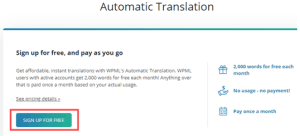
مهم : تحصل على 2000 كلمة / شهر من الترجمة الآلية مجانًا.
سيُطلب منك بعد ذلك إدخال تفاصيل الفواتير الخاصة بك ، بعد ذلك ، انقر فوق علامة التبويب “لوحة أدوات الترجمة”. من هنا ، يمكنك تحديد المحتوى الذي تريد ترجمته. سنقوم بترجمة صفحات “حول” و “الاتصال”.
ما عليك سوى تحديد المربعات بجوار الصفحات التي اخترتها:

بمجرد تحديد المحتوى ، سترى تقدير عدد الكلمات. يساعدك هذا في وضع ميزانية للترجمات الآلية.
بعد ذلك ، مرر لأسفل إلى قسم “تحديد خيارات الترجمة”. سيؤدي هذا افتراضيًا إلى إنشاء ترجمات للمحتوى الذي اخترته متعدد اللغات ، ولكن يمكنك تغيير الإعدادات إذا كنت تريد ذلك.
بعد تحديد اختيارك ، انقر فوق الزر “إضافة محتوى محدد إلى سلة الترجمة”.

من المفترض أن ترى الآن علامة تبويب “سلة الترجمة” الجديدة أعلى الشاشة. سيؤدي النقر فوقه إلى إظهار الصفحات الجاهزة للترجمة والعدد الإجمالي للكلمات المطلوبة.
انطلق وانقر على الزر “إرسال كافة العناصر للترجمة”:
يجب أن ترى بعد ذلك رسالة نجاح.
بعد ذلك ، انتقل إلى WPML »صفحة الترجمات في مسؤول ووردبريس الخاص بك للاطلاع على قائمة انتظار الترجمات.
لاستخدام المترجم الآلي ، ما عليك سوى النقر على الزر “خذ وترجم” بجوار نسخة من الصفحة.

سترى بعد ذلك محرر الترجمة المتقدم. هنا ، ما عليك سوى النقر فوق الزر “نعم ، الترجمة تلقائيًا”:
سيقوم WPML(متعدد اللغات) الآن بترجمة المحتوى الخاص بك تلقائيًا إلى اللغة المختارة باستخدام الذكاء الاصطناعي.

ما عليك سوى النقر فوق الزر “إكمال” أسفل الشاشة ويمكنك بعد ذلك ترجمة صفحاتك الأخرى بنفس الطريقة.
عرض صفحاتك المترجمة على موقع الويب الخاص بك :
يمكنك زيارة صفحة على موقع الويب الخاص بك وعرض النسخ المترجمة. إليك كيفية ظهور موقعنا التجريبي على الويب:

إذا نقرنا على رابط النسخة الفرنسية مثلا ، فسنرى الصفحة المترجمة.
الترجمة التلقائية لمحتوى ووردبريس بكميات كبيرة
إذا كان لديك الكثير من المحتوى الذي تريد ترجمته ، فمن الأسرع القيام بذلك كمجموعة. كما في السابق ، تحتاج أولاً إلى إضافة المحتوى إلى سلة الترجمة الخاصة بك ثم إرساله للترجمة.
بعد ذلك ، انتقل إلى علامة التبويب أدوات الترجمة. هنا ، سترى قائمة وظائف الترجمة. انقر فوق مربع الاختيار أعلى القائمة لتحديدها جميعًا:

فقط 10 عناصر تناسب كل صفحة. تحتاج إلى تحديد أي وظائف في أي صفحات لاحقة أيضًا. ما عليك سوى النقر فوق الزر “2” الموجود أسفل يمين الجدول للقيام بذلك.
بمجرد تحديد جميع الوظائف ، انقر فوق الزر “الترجمة تلقائيًا”:

سيتم ترجمتها تلقائيًا لك. يمكنك عرض الإصدارات المكتملة من خلال عرض موقعك كما كان من قبل.
إذا كنت تريد تحرير ترجمة آلية ، فما عليك سوى الانتقال إلى الصفحات »جميع الصفحات في لوحة معلومات ووردبريس الخاصة بك. ثم ، انقر فوق رمز القلم الرصاص لتلك اللغة:

سيؤدي هذا بعد ذلك إلى تشغيل محرر الترجمة المتقدم.

تغيير لغة مدير ووردبريس الخاص بك :
يتيح WPML( متعدد اللغات) أيضًا لمستخدمين مختلفين تحديد لغات مختلفة في منطقة إدارة ووردبريس.
من السهل القيام بذلك من خلال الانتقال إلى “الملف الشخصي للمستخدمين” واختيار لغتك المفضلة من القائمة المنسدلة “اللغة”:

لا تنس النقر على الزر “حفظ التغييرات” أسفل الصفحة.
الآن ، سيتم بعد ذلك ترجمة منطقة المسؤول الخاصة بك إلى اللغة التي اخترتها:

إضافات WPML متعدد اللغات :
1. إدارة الترجمة WPML : يمكنك إضافة المترجمين الخاصين بك ومنحهم دور المترجم وتعيين أعمال الترجمة لهم. يمكنك أيضًا استخدام خدمات ترجمة مختلفة حيث يتكامل WPML (متعدد اللغات) مع خدمات الترجمة الرائدة على الويب.
2- . WPML String Translation : يتيح لك هذا الملحق ترجمة الواجهة مباشرة من داخل ووردبريس دون استخدام ملفات .mo. يمكنك ترجمة ليس فقط النصوص الثابتة ، ولكن أيضًا النصوص التي ينشئها المستخدم خارج المقالات .
3- WPML Media Translation يمكنك استخدام معرض وسائط ووردبريس الخاص بك بلغات مختلفة. يتيح لك التحكم في الصور التي يتم عرضها لكل لغة.
4-WooCommerce Multilingual يمكنك إنشاء موقع تجارة إلكترونية متعدد اللغات. يسمح لك بترجمة كل محتوى WooCommerce الخاص بك بما في ذلك المنتجات والأشكال والفئات والحقول والسمات بسهولة.

